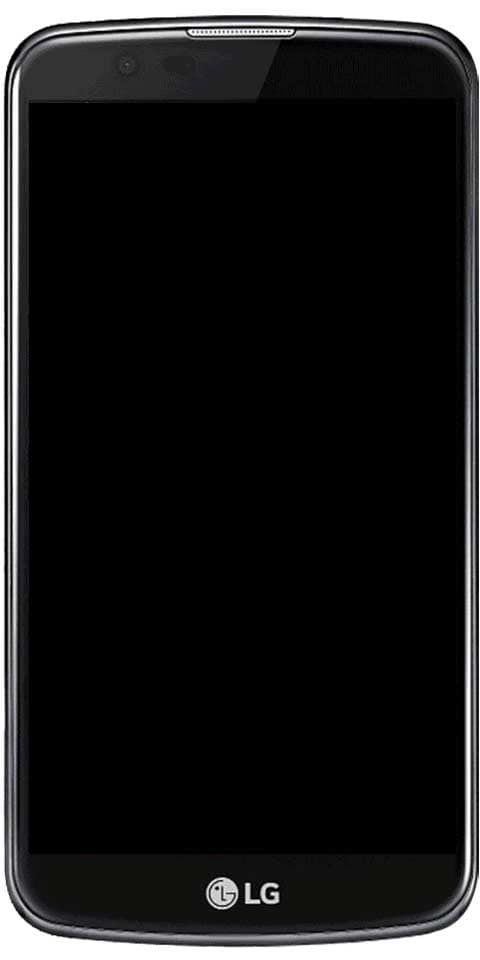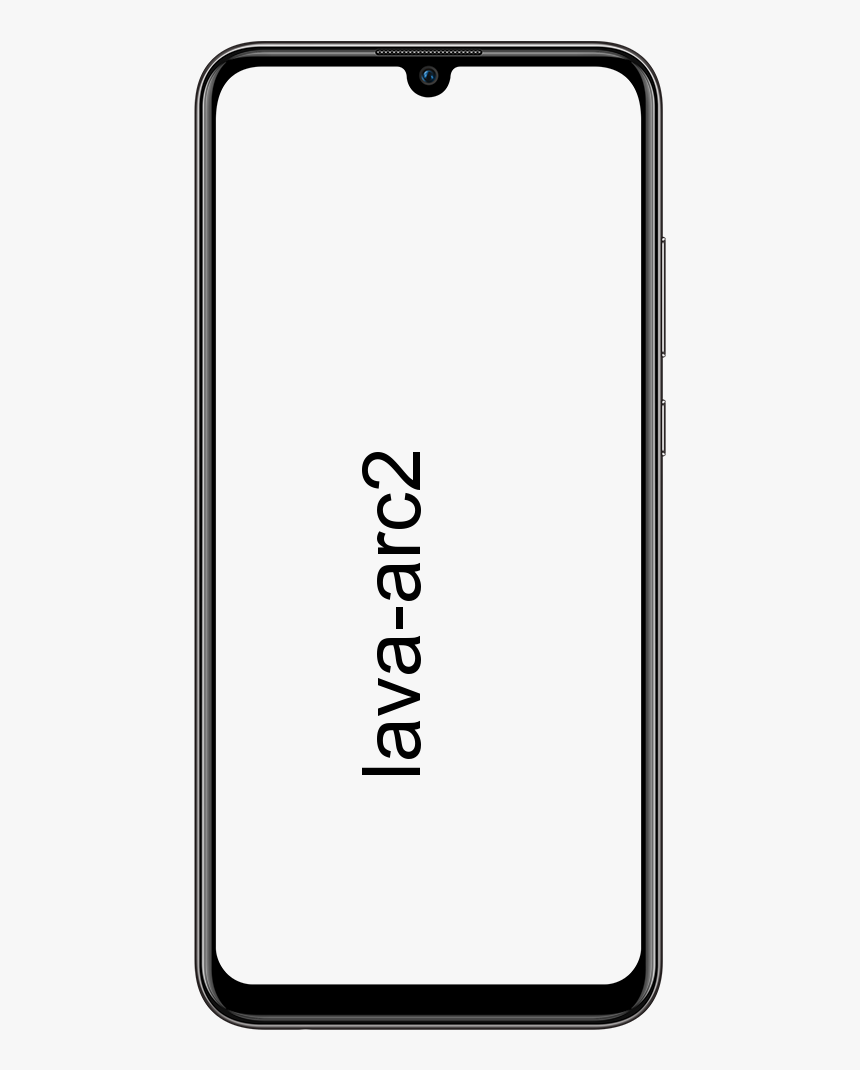FaceTime: วิธีเพิ่มหมายเลขโทรศัพท์และอีเมลเพิ่มเติมเพื่อให้ผู้ติดต่อของคุณอ่านง่ายขึ้น
การเพิ่มที่อยู่อีเมลหรือโทรศัพท์มากกว่าหนึ่งรายการใน FaceTime จะมีประโยชน์มากสำหรับผู้ติดต่อคนใดก็ได้ในการติดต่อคุณและโทรหาคุณผ่านบริการตัวอย่างเช่น หากคุณใช้อีเมล หมายเลขโทรศัพท์ที่ทำงาน และบุคลากรอื่นๆ การเพิ่มทั้งบัญชี Apple Call และบัญชีบริการแฮงเอาท์วิดีโอจะมีประโยชน์มากด้วยวิธีนี้ เพื่อนของคุณจำนวนมากในฐานะผู้ติดต่อมืออาชีพสามารถโทรหาคุณได้อย่างง่ายดายจากอุปกรณ์เครื่องเดียว
ก่อนหน้านี้คุณสามารถเพิ่มข้อมูลนี้ได้โดยตรงจากการตั้งค่า FaceTime บนอุปกรณ์ iOS หรือ macOS แม้ว่าในปัจจุบันจะไม่สามารถทำได้ด้วยวิธีนี้ แต่ก็จำเป็นต้องใช้การตั้งค่า Apple ID

จะเพิ่มข้อมูลผู้ติดต่อใน FaceTime ได้อย่างไร?
นี้ไม่มีอะไรซับซ้อนและตามบรรทัดต่อไปนี้ฉันอธิบายขั้นตอนที่คุณต้องปฏิบัติตาม เพิ่มหมายเลขโทรศัพท์หรือที่อยู่อีเมลใหม่ ไปยังบัญชี FaceTime ของคุณ
- เข้าไป https://appleid.apple.com จากเบราว์เซอร์ที่คุณชื่นชอบ
- เข้าสู่ระบบด้วยบัญชีที่คุณใช้บนอุปกรณ์ของคุณ
- คลิกที่ปุ่มแก้ไขในส่วนบัญชี
- ภายในส่วน Localizable ให้คลิกที่ Add more
- เลือกว่าคุณต้องการเพิ่มอีเมลหรือหมายเลขโทรศัพท์
- พิมพ์อีเมลหรือหมายเลขแล้วคลิกดำเนินการต่อ
เมื่อทำตามขั้นตอนเหล่านี้แล้ว คุณจะได้รับรหัสในอีเมลหรือโทรศัพท์มือถือที่เชื่อมโยงกับหมายเลขโทรศัพท์ที่คุณต้องป้อนบนเว็บไซต์การจัดการ Apple ID เพื่อยืนยันว่าวิธีการติดต่อนั้นถูกต้อง
ด้วยวิธีนี้ทุกอย่างจะพร้อม โดยการยืนยันหมายเลขหรืออีเมล คุณจะเห็นว่ามันปรากฏอยู่ในรายการในส่วนที่แปลเป็นภาษาท้องถิ่นได้อย่างไร
นอกจากนี้ หลังจากนั้นไม่กี่วินาที อุปกรณ์ของคุณจะเริ่มแจ้งให้คุณทราบว่ามีการกำหนดค่าวิธีการติดต่อใหม่แล้ว และจะถามคุณว่าคุณต้องการเพิ่มหรือไม่ เลือกใช่และจากช่วงเวลานั้น คุณสามารถ แล้ว รับสายหรือวิดีโอคอล ผ่านข้อมูลการติดต่อนี้
ตั้งค่าหมายเลขหรือเมลใหม่เป็น ID ผู้โทร
ด้วยสิ่งที่คุณได้ทำในขั้นตอนก่อนหน้านี้ คุณสามารถรับสายจากผู้ติดต่อของคุณได้แล้ว แต่ถ้าคุณต้องการให้เป็น ID ผู้โทรของคุณด้วย ข้อมูลที่ปรากฏขึ้นเมื่อคุณโทรหาใครซักคน คุณต้องดำเนินการขั้นตอนเพิ่มเติม
บน iPhone, iPad หรือ iPod Touch
- การตั้งค่าการเข้าถึง – FaceTime
- เลือกตัวระบุที่คุณต้องการใช้ในการโทรออกในส่วนการระบุการโทร
บน Mac
- เปิดแอพ FaceTime
- คลิกที่เมนู FaceTime และเลือกการตั้งค่า
- แสดงการโทรจากเมนู เลือกตัวระบุที่คุณต้องการ และปิดหน้าต่างการตั้งค่า
ด้วยการตั้งค่านี้ คุณสามารถ กำหนดในแต่ละอุปกรณ์ ตัวระบุใดควรใช้ ย้อนกลับไปที่ตัวอย่างการมีหมายเลขที่ทำงานหรืออีเมลและหมายเลขส่วนตัวอื่น คุณสามารถตั้งค่าตัวระบุที่เพื่อนและครอบครัวของคุณทราบ (เช่น หมายเลขโทรศัพท์ส่วนตัวของคุณ) ในอุปกรณ์ส่วนตัวของคุณ และอีกตัวหนึ่งที่พวกเขารู้เท่านั้น ขอบเขตส่วนบุคคลของอุปกรณ์ที่ทำงานของคุณ (อีเมลธุรกิจหรือหมายเลขโทรศัพท์ของคุณ หากคุณมีหมายเลขเฉพาะสำหรับการทำงาน)
คิดว่าตัวระบุที่คุณใช้จะรู้จักคุณเมื่อคุณเริ่มการโทรหรือแฮงเอาท์วิดีโอ ข้อมูลจะปรากฏบนหน้าจอของบุคคลที่คุณโทรหาก่อนรับสายและจะยังอยู่ในบันทึกการโทรของคุณ ดังนั้นหากคุณไม่ต้องการให้บุคคลนั้นทราบหมายเลขโทรศัพท์ส่วนตัวหรืออีเมลของคุณ คุณควรใช้เวลาตรวจสอบสักครู่ ที่ปล่อยให้การกำหนดค่านี้เป็นที่ชื่นชอบของคุณในแต่ละอุปกรณ์ที่คุณจะใช้สำหรับ FaceTime
ดูเพิ่มเติม: AirPods ที่มีเพชรฝังอยู่นั้นเป็นของจริงและมีราคาแพงอย่างที่คุณคิด